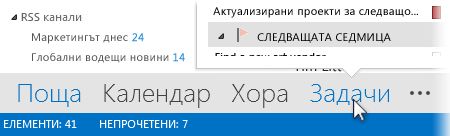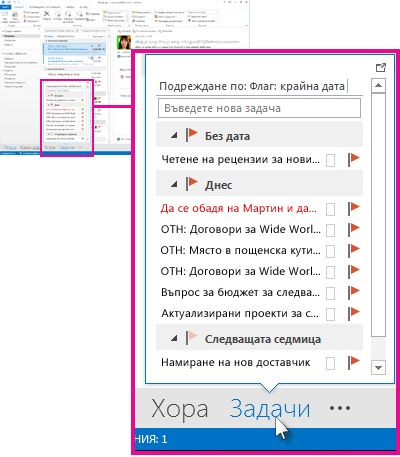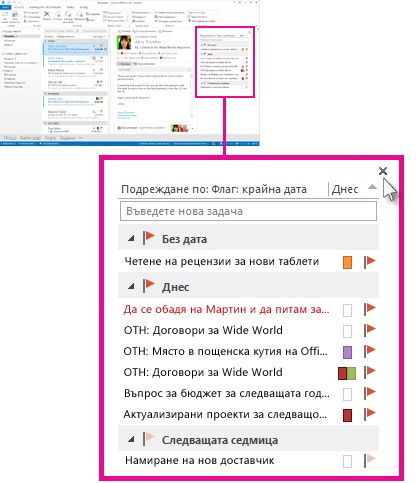Създаване на задачи с To Do в Outlook
Отнася се за
Microsoft To Do е прост и интелигентен списък със задачи, който ви помага да управлявате всичките си задачи на едно място. С интегрирането на To Do с Outlook можете да използвате "Моят ден", за да виждате предстоящите събития и задачи от календара навсякъде в Outlook, включително "Поща", "Календар" и Хора. Ако използвате класически (или наследен) Outlook, имате опцията да използвате To Do или класически "Задачи".
To Do използва интелигентни списъци, които улесняват проследяването на задачи и организирането на деня. Със To Do можете бързо да организирате задачите си, като ги добавите към "Моят ден", маркирате ги като важни или ги добавите към нови списъци, които създавате.
Създаване и управление на задачи с To Do внов Outlook
Microsoft To Do е прост и интелигентен списък със задачи, който ви помага да проследявате задачи и да организирате деня си на едно място. С интегрирането на To Do снов Outlook можете да използвате "Моят ден", за да виждате предстоящите събития и задачи от календара навсякъде внов Outlook, включително "Поща", "Календар" и Хора.
Отваряне на приложението To Do
В лявото поле на прозореца нанов Outlook изберете иконата За изпълнение
Създаване, редактиране, изтриване и възстановяване на задачи
Създаване на задача
Можете да създадете задача от полето за въвеждане Добавяне на задача. Изберете полето, въведете заглавието на задачата и натиснете Return или Enter. Ако добавите задача към интелигентен списък, задачата ще се запише в "Задачи" и ще се свърже със списъка, в който сте били, когато сте я създали.
Редактиране на задача
За да преименувате задача, изберете задачата, за да отворите изгледа с подробни данни. След като влезете в изгледа с подробни данни, можете да щракнете върху или да докоснете заглавието на задачата. В полето за заглавие на задачата ще се появи курсор и ще можете да преименувате или редактирате заглавието.
Изтриване за задача
За да изтриете задача, изберете иконата на кошче в долния десен ъгъл на изгледа с подробни данни за задачата.
Възстановяване на изтрита задача
Тъй като вашите задачи се съхраняват в Exchange Online и се виждат внов Outlook задачи, можете да възстановите случайно изтритите задачи внов Outlook:
-
От вашия нов списък с папки на Outlook под Поща изберете Изтрити.
-
Намерете изтритата задача, изберете и задръжте (или щракнете с десния бутон), след което изберете Възстановяване.
След това изтритата задача ще се появи отново в правилния си списък.
Използване на "Моят ден" в Outlook внов Outlook
Със To Do можете бързо да организирате задачите си, като ги добавите към "Моят ден", маркирате ги като важни или ги добавите към нови списъци, които създавате.
Използвайте To Do и екрана Моят ден за достъп до предстоящите събития и задачи в календара от всяко място в Outlook, включително в "Поща", "Календар", Хора, Групи и др.
Създавайте и управлявайте задачи със To Do в Outlook в уеб и Outlook.com
Microsoft To Do е прост и интелигентен списък със задачи, който ви помага да проследявате задачи и да организирате деня си на едно място. С интегрирането на To Do с Outlook в уеб и Outlook.com можете да използвате "Моят ден", за да виждате предстоящите събития и задачи от календара навсякъде в Outlook, включително "Поща", "Календар" и Хора.
Отваряне на приложението To Do
В лявото поле на Outlook в уеб или Outlook.com страница изберете иконата Задача за
Създаване, редактиране, изтриване и възстановяване на задачи
Създаване на задача
Можете да създадете задача от полето за въвеждане Добавяне на задача. Изберете полето, въведете заглавието на задачата и натиснете Return или Enter. Ако добавите задача към интелигентен списък, задачата ще се запише в "Задачи" и ще се свърже със списъка, в който сте били, когато сте я създали.
Редактиране на задача
За да преименувате задача, изберете задачата, за да отворите изгледа с подробни данни. След като влезете в изгледа с подробни данни, можете да щракнете върху или да докоснете заглавието на задачата. В полето за заглавие на задачата ще се появи курсор и ще можете да преименувате или редактирате заглавието.
Изтриване за задача
За да изтриете задача, изберете иконата на кошче в долния десен ъгъл на изгледа с подробни данни за задачата.
Възстановяване на изтрита задача
Тъй като вашите задачи се съхраняват в Exchange Online и се виждат в Outlook в уеб или Outlook.com задачи, можете да възстановявате случайно изтрити задачи в Outlook:
-
От списъка с папки на Outlook под Поща изберете Изтрити.
-
Намерете изтритата задача, изберете и задръжте (или щракнете с десния бутон), след което изберете Възстановяване.
След това изтритата задача ще се появи отново в правилния си списък.
Използване на „Моят ден“ в Outlook
Със To Do можете бързо да организирате задачите си, като ги добавите към "Моят ден", маркирате ги като важни или ги добавите към нови списъци, които създавате.
Използвайте To Do и екрана Моят ден за достъп до предстоящите събития и задачи в календара от всяко място в Outlook, включително в "Поща", "Календар", Хора, Групи и др.
Създаване и управление на задачи с To Do в класическия Outlook
Microsoft To Do е прост и интелигентен списък със задачи, който ви помага да проследявате задачи и да организирате деня си на едно място.
Отваряне на приложението To Do
В лявото поле на класическия прозорец наOutlook изберете иконата
Направете приложението To Do предпочитана от вас среда за управление на задачи в класическия Outlook
Можете да зададете предпочитаната от вас среда за управление на задачи в класическия Outlook. Има няколко различни начина за конфигуриране на тази опция.
-
В изнесеното означение за обучение изберете Изпробвайте го:
-
В "Задачи" изберете Изпробвайте го на жълтата лента.
-
Придвижете се до Опции за> на файл > задачи, след което изберете Отваряне на задачи в приложението Задачи. Можете да превключите обратно към задачите на Outlook по всяко време, като премахнете отметката от настройката.
Как работи
Когато изберете опцията за отваряне на задачи в To Do, се правят следните промени:
-
Иконата задачи (
-
Когато изберете Нови елементи >
Когато отворите задача от лентата Задача, прозореца "Напомняния" или списъка на задачите за деня в календара, тя отваря задачата в приложението Задача.
Създаване, редактиране, изтриване и възстановяване на задачи в класическия Outlook
Създаване на задача
Можете да създадете задача от полето за въвеждане Добавяне на задача. Изберете полето, въведете заглавието на задачата и натиснете Return или Enter. Ако добавите задача към интелигентен списък, задачата ще се запише в "Задачи" и ще се свърже със списъка, в който сте били, когато сте я създали.
Редактиране на задача
За да преименувате задача, изберете задачата, за да отворите изгледа с подробни данни. След като влезете в изгледа с подробни данни, можете да щракнете върху или да докоснете заглавието на задачата. В полето за заглавие на задачата ще се появи курсор и ще можете да преименувате или редактирате заглавието.
Изтриване за задача
За да изтриете задача, изберете иконата на кошче в долния десен ъгъл на изгледа с подробни данни за задачата.
Възстановяване на изтрита задача
Тъй като вашите задачи се съхраняват в Exchange Online и се виждат в класическите задачи на Outlook, можете да възстановите случайно изтритите задачи в класическия Outlook:
-
От списъка с папки на Outlook под Поща изберете Изтрити.
-
Намерете изтритата задача, изберете и задръжте (или щракнете с десния бутон), след което изберете Възстановяване.
След това изтритата задача ще се появи отново в правилния си списък.
Преглед на задачите и календара в класическия Outlook
Задачите се показват на три места в класическиOutlook – в лентата на To-Do, в "Задачи" и в "Списък на задачите за деня" в "Календар". Ако сте абонирани за SharePoint списък със задачи, всяка задача, възложена ви от този списък, се появява и на трите места.
-
В навигационна лента изберете Задачи.
-
Изберете задача, за да я прегледате в екран за четене, или щракнете двукратно върху нея, за да я отворите в нов прозорец.
Друг начин за преглед на задачите, включително елементите за изпълнение с флаг, е надникването в "Задачи".
-
Посочете Задачи в Навигационна лента.
Надникването в "Задачи" изскача. За да виждате надникването в "Задачи", закачете го, като изберете
-
Сортирайте списъка със задачи, като изберете Задачи > Начало и изберете една от многото налични опции за текущ изглед .
Вж. също
Използване на "Моят ден" с To Do в Outlook
Управление на задачи с To Do в Outlook
Плъзнете задача в календара си със To Do в Outlook
Плъзнете съобщение, за да създадете задача със To Do в Outlook
Създаване и управление на списъци със задачи с My Day в Outlook
Как да изпратя обратна връзка за Microsoft Office?
Обърнете се към поддръжката на Microsoft 365 за фирми – Администрация помощ